在教学、阅读或语言学习中,文字与拼音结合的格式常常能帮助理解发音和语义。这种形式特别适用于汉语初学者或儿童识字教育。如何在不同的软件中实现“字带拼音”的效果呢?以下将介绍几种常见场景下的设置方法。
Microsoft Word 提供了“拼音指南”功能,可以轻松为汉字添加拼音。具体操作步骤如下:首先选中需要添加拼音的文字内容,然后点击菜单栏中的“开始”选项卡,在“字体”区域找到并点击右下角的小箭头,选择“拼音指南”选项。在弹出的窗口中输入对应的拼音,并调整对齐方式和偏移量后点击确定即可完成设置。
除了Word之外,Office 套件中的 Excel 和 PowerPoint 也支持类似的拼音标注功能。在 Excel 或 PPT 中,可以通过插入文本框的方式,手动输入文字和拼音,也可以使用“拼音指南”功能来自动添加拼音。但需要注意的是,这两个软件的功能较为有限,通常推荐通过 Word 编辑后再复制到目标文件中。
在网页开发或制作电子文档时,开发者可以通过 HTML 的 标签实现汉字与拼音的组合显示。例如:汉字 这种写法可以让浏览器自动处理拼音位置的排版,非常适合在线教材或双语对照页面的设计。
在手机或平板电脑上,一些阅读类应用(如电子书阅读器)或学习软件也支持拼音辅助功能。用户可以在设置中开启“拼音显示”选项,系统会自动为中文字符添加拼音。部分输入法也提供类似功能,方便用户在打字过程中快速确认读音。
无论是在办公软件中编辑文档,还是在网页或移动设备上进行展示,“字带拼音”的设置都能极大提升阅读体验和学习效率。掌握这些基本技巧,有助于更好地适应多样的文字处理需求。
本文是由懂得生活网(dongdeshenghuo.com)为大家创作
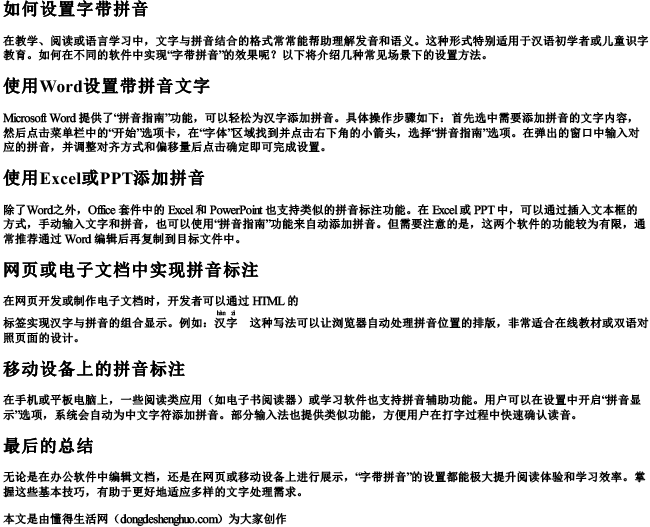
点击下载 如何设置字带拼音Word版本可打印
懂得生活网为大家提供:生活,学习,工作,技巧,常识等内容。
